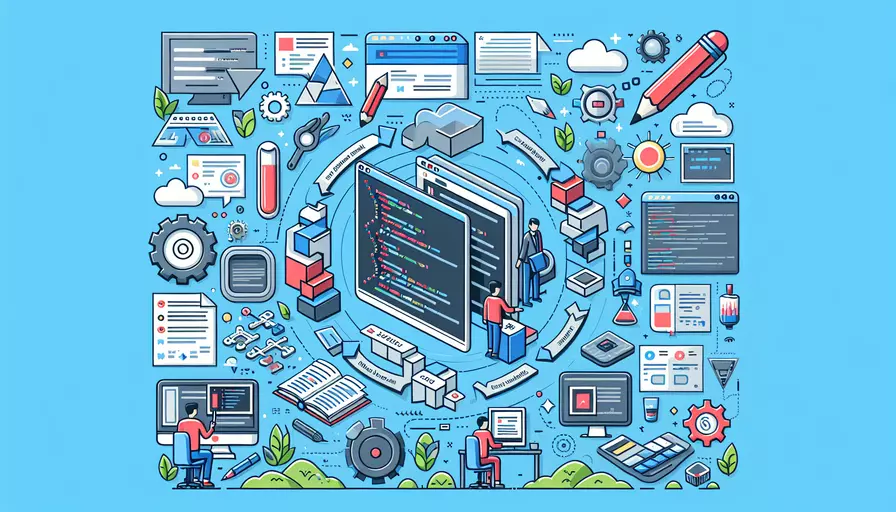
要在IDEA中创建.vue文件,可以按照以下步骤进行:1、安装Vue.js插件;2、创建Vue项目或在现有项目中添加.vue文件;3、编写.vue文件内容。 下面将详细介绍每一步。
一、安装Vue.js插件
为了在IDEA中更好地支持Vue文件的开发,首先需要安装相关插件。以下是具体步骤:
- 打开IDEA,点击顶部菜单栏的
File。 - 选择
Settings(Windows)或Preferences(Mac)。 - 在设置窗口中,选择
Plugins。 - 搜索
Vue.js插件并安装。 - 安装完成后,重启IDEA以激活插件。
安装Vue.js插件的主要原因是为了提供语法高亮、代码提示以及其他开发工具支持,这些工具可以大大提升开发效率。
二、创建Vue项目或在现有项目中添加.vue文件
1、创建新的Vue项目
如果还没有Vue项目,可以使用Vue CLI在IDEA中创建一个新的Vue项目:
- 打开IDEA,点击
File->New->Project。 - 选择
Vue.js作为项目类型。 - 配置项目名称、路径等信息,点击
Create。 - IDEA会自动生成一个包含基本目录结构的Vue项目。
2、在现有项目中添加.vue文件
如果已有Vue项目,则可以直接在项目中添加新的.vue文件:
- 在项目目录结构中,右键点击要添加文件的文件夹。
- 选择
New->Vue Component。 - 输入文件名称(例如:
MyComponent.vue)并点击OK。
三、编写.vue文件内容
一个标准的.vue文件包括三个部分:模板、脚本和样式。以下是一个简单的.vue文件示例:
<template>
<div class="my-component">
<h1>{{ message }}</h1>
</div>
</template>
<script>
export default {
data() {
return {
message: 'Hello, Vue!'
}
}
}
</script>
<style scoped>
.my-component {
font-family: Arial, sans-serif;
}
</style>
1、部分
<template>部分是定义组件的HTML结构。在这里,可以使用Vue特有的指令(如v-if、v-for等)来动态生成DOM结构。
2、
